ECryptFS Crittografa file e directory con su Ubuntu
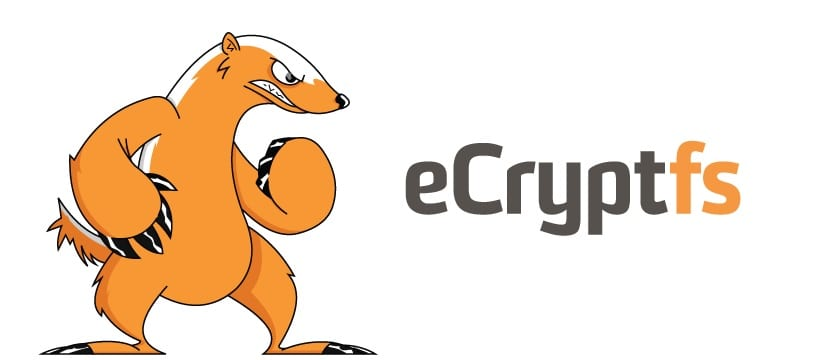
In questo tutorial imparerai come crittografare file e directory con eCryptFS su Ubuntu.
La crittografia è il processo in cui un dato di testo normale, un messaggio o un’informazione viene convertito in un dato casuale e privo di significato, comunemente noto come testo cifrato. I dati crittografati possono accedere solo alle parti autorizzate mentre, non possono coloro che non sono autorizzati.
Esistono diversi metodi per crittografare dati su Linux, ad esempio EncFS, eCryptFS per la crittografia a livello di filesystem, Loop-AES, DMCrypt, CipherShield per la crittografia dell’intero disco.
eCryptFS è un filesystem crittografico impilato di classe enterprise conforme a POSIX per Linux. La stratificazione sopra il livello del filesystem protegge i file indipendentemente dal filesystem sottostante, dal tipo di partizione, ecc.
Durante l’installazione, Ubuntu fornisce un’opzione per crittografare la partizione /home usando eCryptfs. Questo configurerà automaticamente tutto il necessario per crittografare e montare la partizione Tuttavia, se non ti trovi abbastanza bene con questo, esegui i seguenti passaggi per crittografare manualmente i tuoi file e directory.
Attenzione usare con cautela
Installare
Per utilizzare eCryptFS, installa i pacchetti necessari. Tuttavia, se hai abilitato la crittografia della directory home durante l’installazione, questa utilità dovrebbe essere già installata.
Se il pacchetto non esiste già, è necessario aggiornare la cache del pacchetto di sistema e installare eCryptFS.
Da Terminale:
sudo apt update sudo apt install ecryptfs-utils cryptsetup
Crittografia di una directory con eCryptFS
Ora che l’installazione è terminata, è il momento di vedere eCryptFS in azione.
Per crittografare una directory, montare la cartella in questione con il tipo di filesystem eCryptFS.
Diciamo che vuoi crittografare la cartella ~/Documenti, quindi:
Da Terminale:
sudo mount -t ecryptfs ~/Documenti/ ~/Documenti/
Quando questo comando viene eseguito, richiede una passphrase e molti altri prompt. Rispondi di conseguenza.
La directory crittografata è ora montata. Esegu il comando seguente per verificare il montaggio:
Da Terminale:
sudo mount | grep Documenti
Ora puoi iniziare a mettere i tuoi dati sensibili nella cartella.
Ad esempio, creiamo un file con dati casuali all’interno della cartella crittografata:
Da Terminale:
cat > ~/Documenti/clienti-contatti.txt << 'EOL'
Finché la cartella è montata, i dati sono accessibili:
Da Terminale:
sudo umount ~/Documenti
Prova a visualizzare i dati ora.
Tutto questo è privo di significato.
Per accedere ai dati, è necessario rimontare la cartella.
Quando viene richiesta la passphrase, utilizzare quella impostata durante il montaggio della cartella per la prima volta:
Da Terminale:
sudo mount -t ecryptfs ~/Documenti/ ~/Documenti/
Ora puoi visualizzare i tuoi dati nella cartella crittografata.
Il processo di rimontaggio della cartella è così manuale e un po’ provocatorio. Pertanto, per automatizzare questo processo, puoi creare uno script bash o utilizzare una chiavetta USB con una passphrase per automatizzare questo processo.
Rimuovere
Per disinstallare possiamo usare il seguente comando:
Da Terminale:
sudo apt-get remove ecryptfs-utils
Disinstalla ecryptfs-utils e le sue dipendenze
Per disinstallare ecryptfs-utilse le sue dipendenze che non sono più necessarie da Ubuntu 22.04, possiamo usare il comando seguente:
Da Terminale;
sudo apt-get -y autoremove ecryptfs-utils
Rimuovere le configurazioni e i dati
Per rimuovere configurazione e dati da Ubuntu 22.04 di ecryptfs-utils possiamo usare il seguente comando:
Da Terminale:
sudo apt-get -y purge ecryptfs-utils
Rimuovere la configurazione di ecryptfs-utils, i dati e tutte le sue dipendenze possiamo usare il seguente comando:
Da Terminale:
sudo apt-get -y autoremove --purge ecryptfs-utils
Grazie! per l’utilizzo della Guida di Linuxiano.
Trovi questo tutorial utile? Condividi con i tuoi amici per tenerlo in vita.
Sii il primo a commentare, apprezzo i tuoi suggerimenti. Per ulteriori domande potete commentare qui sotto.
Fonte: https://linuxiano.altervista.org/2022/11/ecryptfs/
Se vuoi sostenerci, puoi farlo acquistando qualsiasi cosa dai diversi link di affiliazione che abbiamo nel nostro sito o partendo da qui oppure alcune di queste distribuzioni GNU/Linux che sono disponibili sul nostro negozio online, quelle mancanti possono essere comunque richieste, e su cui trovi anche PC, NAS e il ns ServerOne. Se ti senti generoso, puoi anche donarmi solo 1€ o più se vuoi con PayPal e aiutarmi a continuare a pubblicare più contenuti come questo. Grazie!
Hai dubbi o problemi? Ti aiutiamo noi!
Se vuoi rimanere sempre aggiornato, iscriviti al nostro canale Telegram.Se vuoi ricevere supporto per qualsiasi dubbio o problema, iscriviti alla nostra community Facebook o gruppo Telegram.
Cosa ne pensi? Fateci sapere i vostri pensieri nei commenti qui sotto.
Ti piace quello che leggi? Per favore condividilo con gli altri.























